Spotify ist eine beliebte Wahl, wenn es um das Hören von Musik und Podcasts geht. Seine Grundfunktionen sind mit Werbung kostenlos, während zusätzliche Funktionen wie Streaming-Qualität und Musikdownloads über ein kostenpflichtiges Abonnement angeboten werden.
Sie können jedoch auf Spotify zugreifen über einen Webbrowser , können Sie immer noch den Desktop-Client von Spotify auf Ubuntu installieren. Der Desktop-Client bietet Ihnen einige zusätzliche Funktionen wie das Anhören lokaler Musikdateien und das Herunterladen von Musik zum Offline-Hören.
In diesem Tutorial werden wir Schritte durchgehen, um Spotify auf Ubuntu 18.04 zu installieren / 17.10 &Ubuntu 16.04 .
Installieren Sie Spotify auf Ubuntu 18.04 / 17.10 und Ubuntu 16.04.
Sie können Spotify auf Ubuntu mit dem Ubuntu Software Center oder Snap oder aus dem offiziellen Spotify-Repository installieren.
Methode 1:Installieren Sie Spotify auf Ubuntu mit dem Ubuntu Software Center (nur Ubuntu 18.04 / 17.10)
Sie benötigen ein Ubuntu One-Konto, um Snaps mit dem Ubuntu Software Center in Ubuntu 16.04 zu installieren oder zu entfernen.
Öffnen Sie das Ubuntu Software Center im linken Bereich und suchen Sie nach Spotify und klicken Sie dann auf die Schaltfläche Installieren, um die Installation von Spotify zu starten.
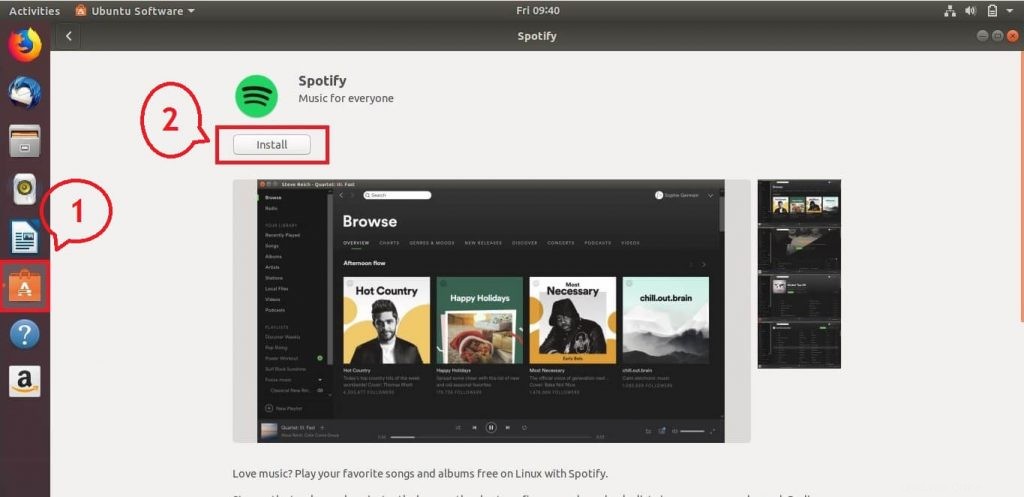
Sie müssten Ihr Passwort eingeben, um Spotify zu installieren.
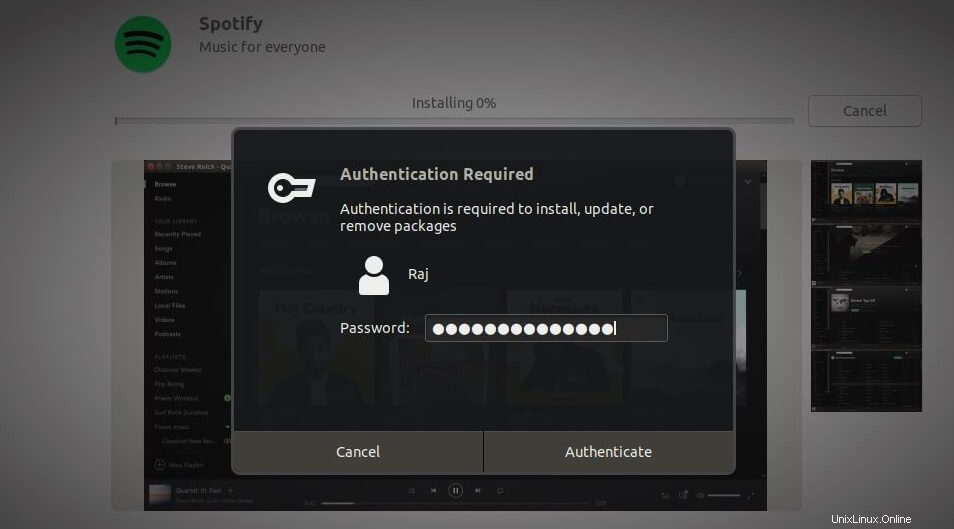
Klicken Sie nach Abschluss der Installation auf die Schaltfläche Starten, um die Spotify-Anwendung zu starten.
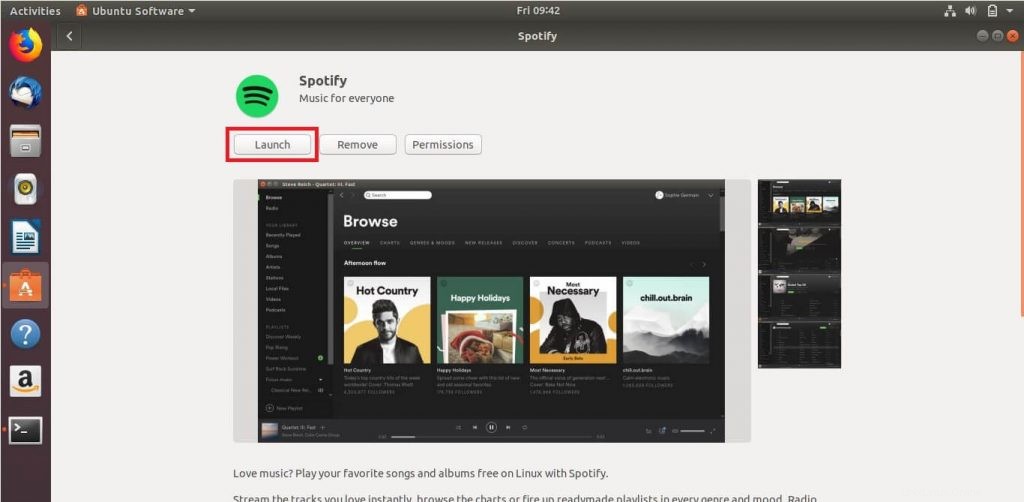
Methode 2:Installieren Sie Spotify auf Ubuntu mit Snap
Sie können die Spotify-Anwendung auch mit dem Snap-Befehl installieren. Stellen Sie sicher, dass auf Ihrem System Snap installiert ist. Snap ist ein Befehlszeilenäquivalent von Ubuntu Software.
sudo snap install spotify
Die Installation kann einige Minuten dauern. Überprüfen Sie die Spotify-Installation mit dem folgenden Befehl.
sudo snap list spotify
Ausgabe:
Name Version Rev Tracking Developer Notes spotify 1.0.77.338.g758ebd78-41 13 stable spotify -
Methode 3:Spotify über das offizielle Repository installieren
Öffnen Sie ein Terminal ( Ctrl + Alt + T ) und fügen Sie die Spotify-Repository-Signaturschlüssel zu Ihrem System hinzu, um heruntergeladene Pakete zu verifizieren.
sudo apt-key adv --keyserver hkp://keyserver.ubuntu.com:80 --recv-keys 0DF731E45CE24F27EEEB1450EFDC8610341D9410
Fügen Sie als Nächstes das Spotify-Repository mit dem folgenden Befehl hinzu.
echo deb http://repository.spotify.com stable non-free | sudo tee /etc/apt/sources.list.d/spotify.list
Aktualisieren Sie den Repository-Index mit dem folgenden Befehl.
sudo apt-get update
Installieren Sie den Spotify-Desktop-Client mit apt Befehl.
sudo apt-get install spotify-client
Zugriff auf Spotify
Sie können Spotify über die Befehlszeile starten, indem Sie den folgenden Befehl ausführen.
spotify
ODER
Ubuntu 18.04 / 17.10: Aktivitäten>> Suchen Sie nach Spotify .

Ubuntu 16.04: Dash>> Suchen Sie nach Spotify .

Screenshot von Spotify auf Ubuntu 18.04:
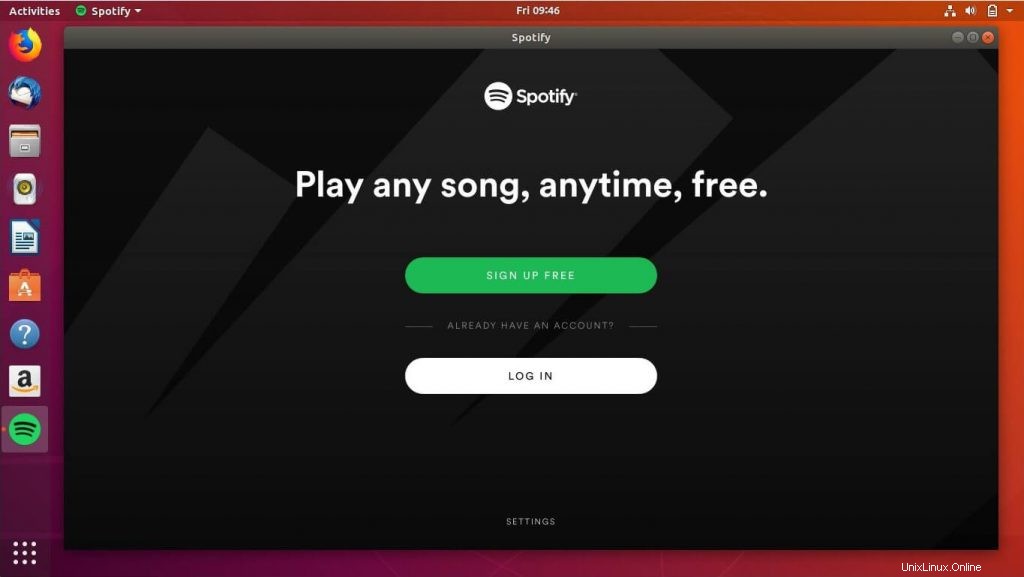
Screenshot von Spotify auf Ubuntu 16.04:
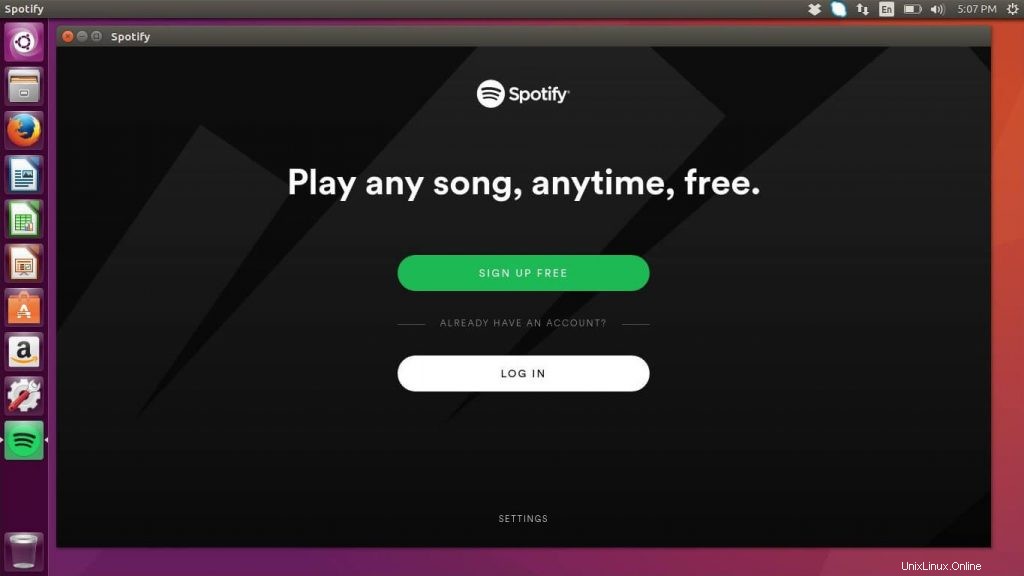
Das ist alles. Sie haben Spotify erfolgreich auf Ubuntu 18.04 installiert / 17.10 &Ubuntu 16.04 .